Kako izstopiti iz Steam
Ko zapustite Steam, lahko razumete eno od dveh možnosti: spreminjanje računa Steam in izključitev odjemalca Steam. Kako priti iz Steama, preberite na. Razmislite za vsako možnost, da izstopite iz Steam.
Sprememba računa na Steam
Če morate iti na drug račun Steam, morate storiti naslednje: v glavnem meniju stranke kliknite gumb Steam in nato kliknite gumb »Spremeni uporabnik«.
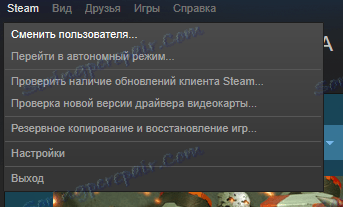
Potrdite svoje dejanje tako, da kliknete gumb »Izhod« v oknu, ki se prikaže. Zato boste zapustili svoj račun in odprli prijavni obraz Steam.
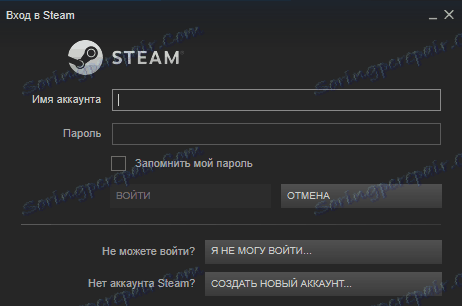
Če želite vnesti drug račun, morate v tem računu vpisati ustrezno prijavo in geslo.
Če Steam izklopite, ko kliknete gumb »Spremeni uporabnik« in nato v istem računu, to pomeni, da ga ne vnesete v prijavni obrazec računa Steam, morate sprejeti določene ukrepe. Pomagate odstraniti poškodovane konfiguracijske datoteke. Te datoteke se nahajajo v mapi, v kateri je nameščen Steam. Če želite odpreti to mapo, lahko z desno miškino tipko kliknete bližnjico za zagon programa Steam in izberete element »Lokacija lokacije«.
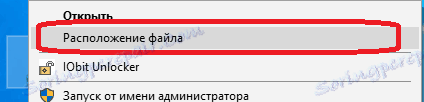
Izbrisati morate naslednje datoteke:
ClientRegistry.blob
Steam.dll
Ko izbrišete te datoteke, ponovno zaženite Steam in znova opravite spremembo uporabnika. Izbrisane datoteke bo Steam samodejno obnovil. Če ta možnost ne pomaga, boste morali opraviti popolno ponovno namestitev odjemalca Steam. Kako odstraniti Steam, medtem ko zapustite igre, nameščene v njej, lahko preberite tukaj .
Zdaj upoštevajte možnost, da onemogočite odjemalca Steam.
Kako onemogočiti Steam
Če želite popolnoma izključiti odjemalca Steam, preprosto z desno miškino tipko kliknite desno miškino tipko in v spodnjem desnem kotu okna Windows izberite "Izhod".

Rezultat tega je, da se odjemalec Steam zapre. Steam lahko traja nekaj časa, da dokonča sinhronizacijo igralnih datotek, zato boste morda morali počakati nekaj minut, preden se Steam izklopi.
Če to ni način, kako priti ven iz stranke Steam, morate postopek prekiniti s pomočjo upravitelja opravil. Če želite to narediti, pritisnite Ctrl + Alt + Delete. Ko se odpre upravitelj opravil, poiščite Steam med vsemi procesi, z desno miškino tipko kliknite na njo in izberite možnost »Izbriši opravilo«.
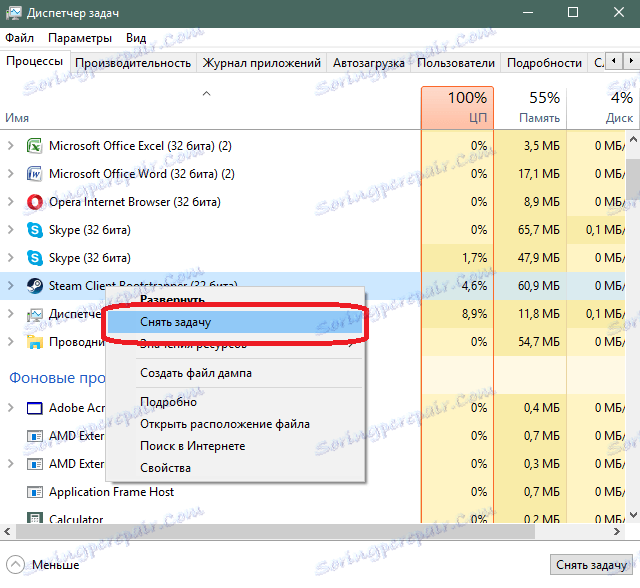
Po tem se naročnik Steam zapre. Izklop Steama ta način je nezaželen, ker lahko v aplikaciji izgubite neshranjene podatke.
Sedaj veste, kako lahko račun spremenite v Steamu ali celo celo izključite Steamovega odjemalca.